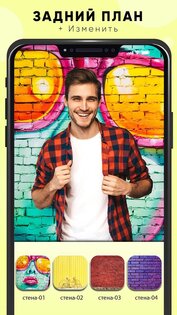
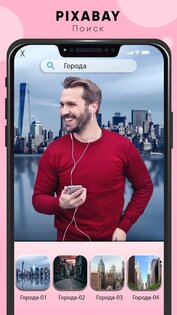
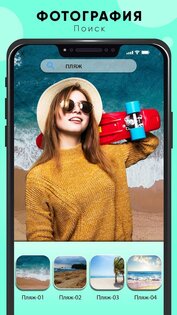
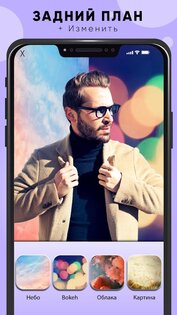

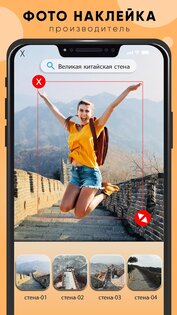
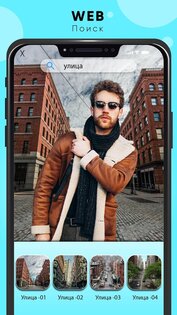
Android Studio — как изменить фон приложения
Background Changer – это специальное приложение для редактирования и замены фона. Вы сможете преображать свои фото всего за пару кликов.
Лучший Telegram-канал про технологии (возможно)
Приложение даёт вам возможность использовать потрясающие 3D фото фоны, достаточное количество фильтров и настроек. Для качественной смены фона применяется специальная методология для удаления фона в автоматическом режиме. При этом края изображения максимально точные. Автоматический режим максимально облегчает процесс редактирования, а картинки можно выбирать из галереи мобильного устройства или через интернет.
Особенности приложения Background Changer:
- Смена фона на фотографии в автоматическом режиме всего в несколько кликов.
- Простой и удобный процесс смены фона.
- Удобная система веб-поиска, для выбора фоновых фото прямо из Интернета.
- Более 10 фильтров, множество настроек для обработки фотографий.
- Потрясающие 3D фото фоны.
- Отличное качество фоновых картинок.
Источник: trashbox.ru
Как быстро поменять обои на смартфоне или планшете Андроид
Обои экрана — визитная карточка любого уважающего себя пользователя. После покупки нового смартфона или планшета хочется как можно скорее настроить систему под себя.
Но часто установить любимую картинку в качестве фона совсем непросто — приходится нервничать и прикладывать немалые усилия. Хотите узнать секрет, как за мгновение поменять скучные обои на яркую картинку или фотографию? Следуйте инструкции.
Как установить лаунчер в магнитолу на Android, убираем нерабочие виджеты 2.
Как поставить картинку на Андроид
- Чтобы поставить картинку на Андроид сматрфоне или планшете, коснитесь пустой области экрана в любой точке и удерживайте точку несколько секунд. Вскоре появятся папки с доступными изображениями, фотографиями или живыми обоями.
- Выберите то местоположение, в котором находится нужный файл, и коснитесь соответствующей папки.
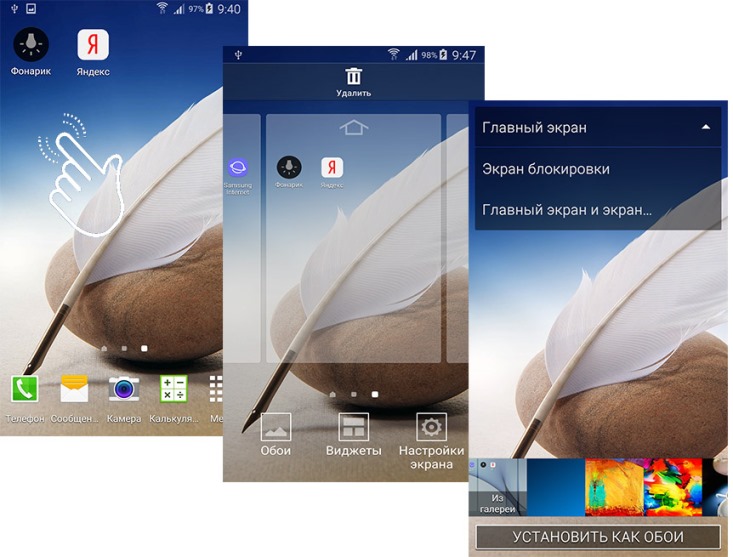
ES Проводник — многофункциональный файловый менеджер, нажав на который вы сможете погрузиться в систему своего устройства и выбрать файл из представленных корневых папок. В Галерее хранятся фотографии, сделанные с помощью встроенной камеры, а также картинки, загруженные из приложений или интернет-страниц. Папки Живые обои и Обои — это стандартные фоновые рисунки для всех смартфонов и планшетов Андроид.
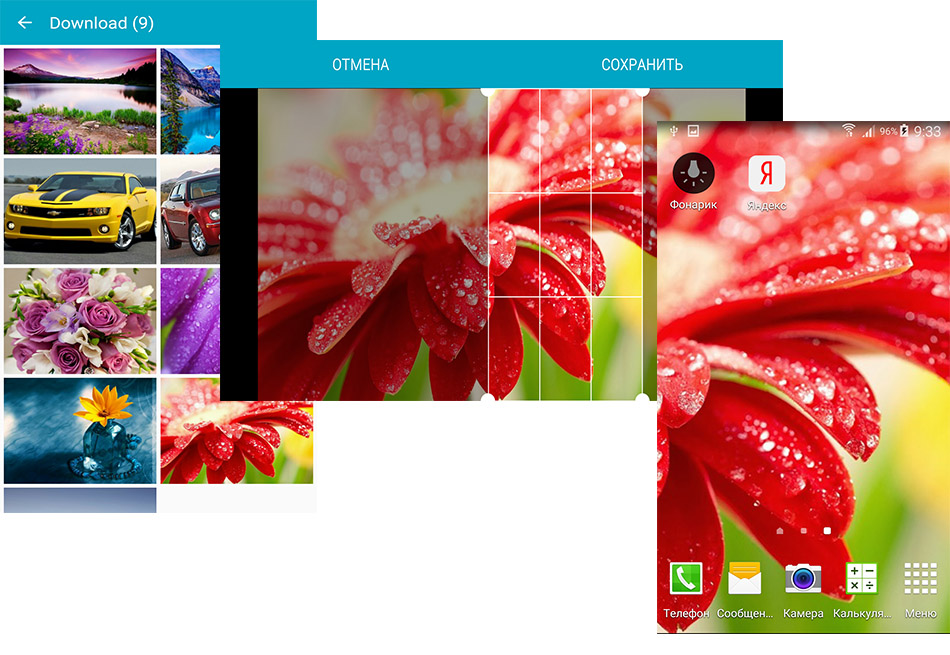
3. Выберите фон для Главного экрана.
4. Устанавливая фотографию в качестве фона, проверьте границы изображения. При необходимости растяните их (движение — перетаскивание).
5. Нажмите кнопку Ок или Установить.
Нередко при установке обоев пользователи Android устройств сталкиваются с проблемами, связанными с обрезкой картинки. Программа может автоматически растянуть изображение или оставить часть экрана пустой. В этом случае есть два пути решения.
- Подгонка размера картинки до размера экрана. Например, с помощью графических редакторов. Узнайте разрешение и размер экрана вашего устройства и найдите или обрежьте понравившееся изображение согласно этим параметрам.
- Установка специального приложения для настройки фона Главного экрана. Для этого в поисковой строке магазина приложений Google Play Market введите слово или wallpaper. Приложений с качественными обоями — огромное множество.
Источник: mysitem.ru
Способы смены заставки в Android

Чтобы сделать свой рабочий стол уникальным и приятным для визуального восприятия, в операционной системе Android реализована возможность смены обоев, или фоновой картинки.
Если вас интересует то, как сменить заставку на экране блокировки, то переходите по ссылке ниже, чтобы ознакомиться с нашей статьей на эту тему.
Подробнее: Способы установки обоев для экрана блокировки на Android
Способ 1: Домашний экран
Самый простой способ поменять заставку на Андроиде, он же и самый распространенный, поскольку сработает практически во всех версиях ОС, — это вызов дополнительного меню с функциями напрямую с рабочего стола.
- Нажмите на свободную область домашнего экрана пальцем и удерживайте его до тех пор, пока не появится дополнительная панель с настройками персонализации. Выберите «Обои».
В каких-то оболочках вместо удерживания пальца необходимо выполнить жест — обычно свести два пальца вместе.
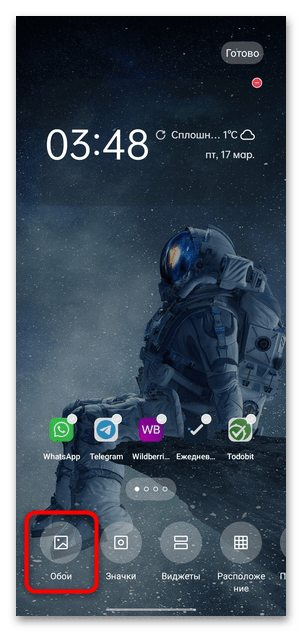
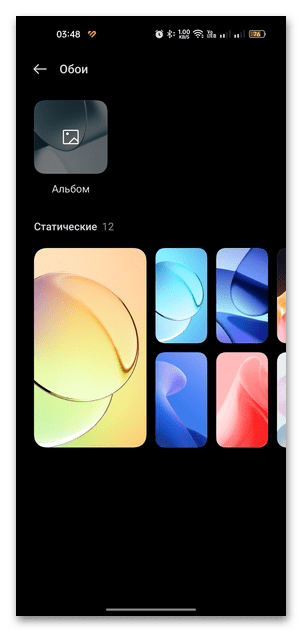
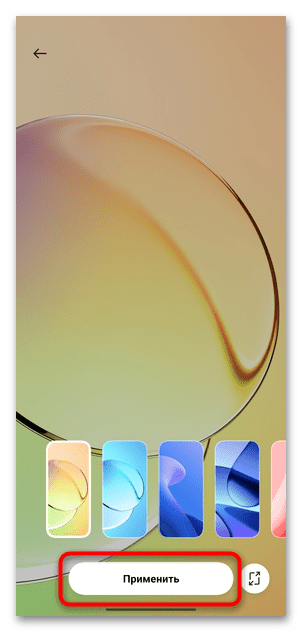
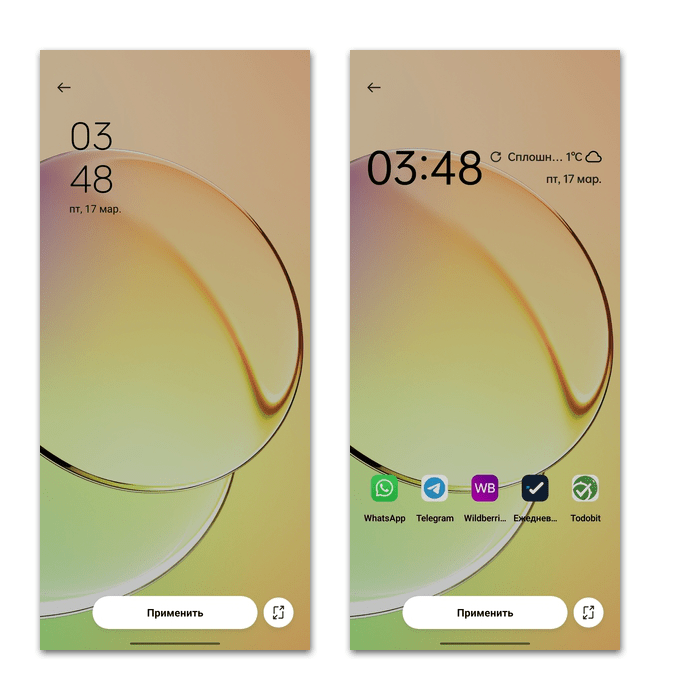
При предпросмотре попробуйте тапнуть по картинке — тогда могут появиться значки приложений с главного экрана и различные виджеты для наглядности. Также в некоторых версиях ОС реализована функция масштабирования.
Способ 2: Системные «Настройки»
Сразу следует отметить, что алгоритм действия при выборе обоев через штатные «Настройки» может отличаться в зависимости от версии операционной системы. Например, установка фона происходит через раздел «Экран» или «Персонализация». Но в большинстве случаев здесь есть поисковая строка, через которую можно отыскать функцию.
В нашем случае Android 12, и действовать нужно следующим образом:
- Откройте через главное меню или шторку «Настройки» и выберите раздел «Персонализация».
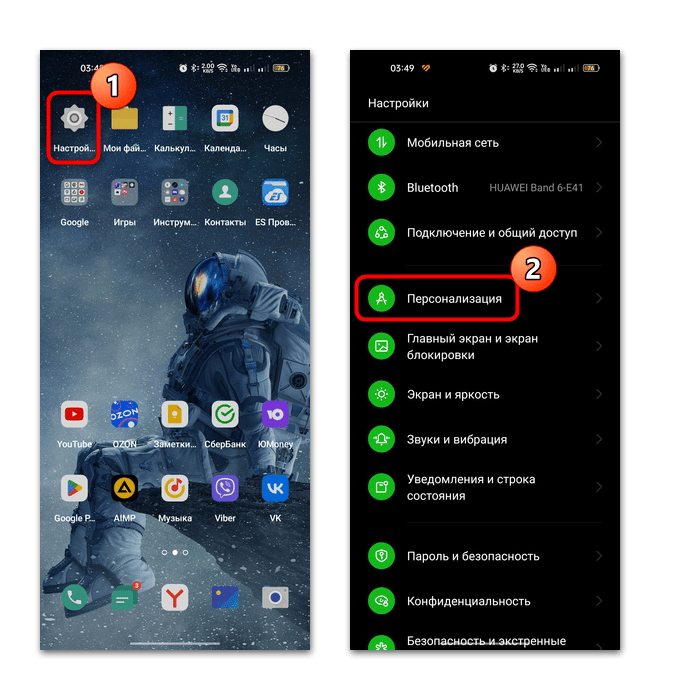
- Нажмите на пункт «Обои», затем останется выбрать изображение или фото в качестве заставки.
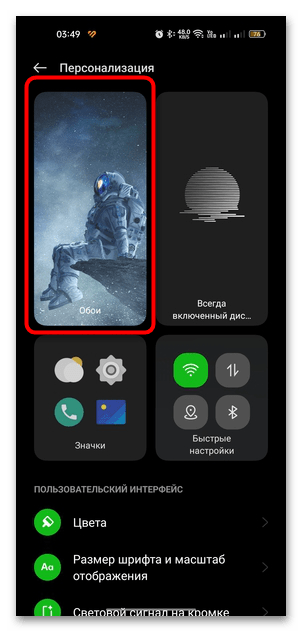
Далее действовать нужно так же, как и в предыдущем способе: подобрать понравившуюся картинку, предварительно просмотреть и применить.
Способ 3: «Галерея»
Поменять заставку на устройстве с Android можно напрямую через «Галерею», причем это может быть и сторонний просмотрщик изображений, а не только предустановленное приложение.
-
Откройте «Галерею» и выберите альбом, из которого изображение нужно поставить в качестве заставки.
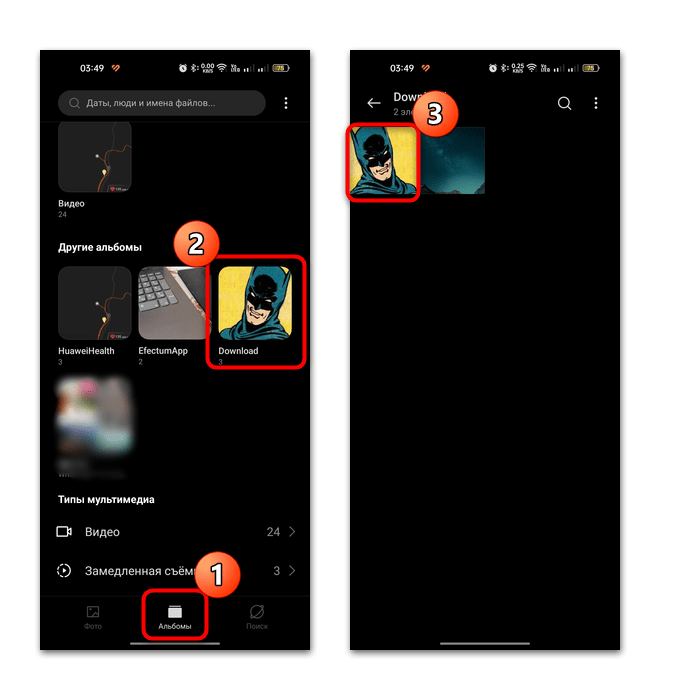
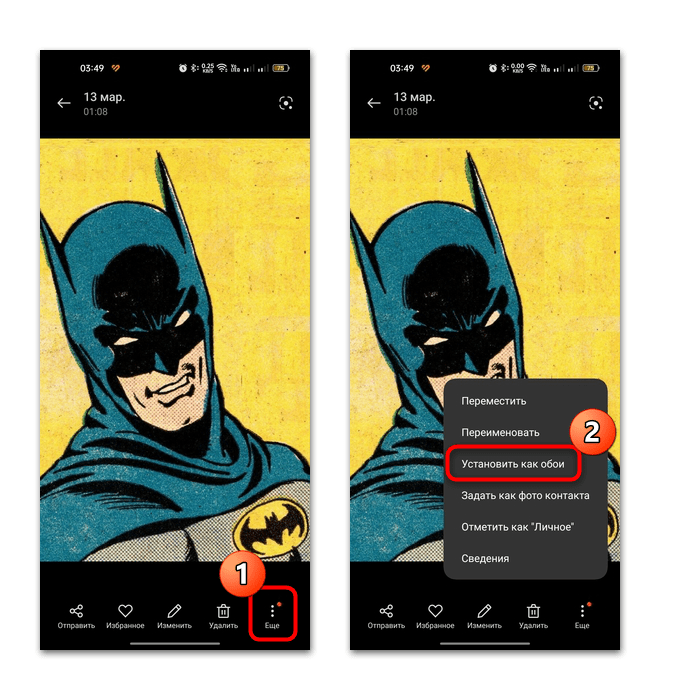
После этого нужно лишь просмотреть, как изображение будет смотреться на рабочем столе, затем подтвердить действие.
То же самое можно проделать и через большинство файловых менеджеров, если открыть графический файл и в меню дополнительных возможностей выбрать соответствующую функцию.
Вариант 2: Сторонние приложения
Для выбора, настройки и установки обоев для домашнего экрана существуют специальные приложения. Главное их преимущество в том, что большинство из них позволяет искать и скачивать различные картинки, рассортированные по множеству тематик. Кроме того, их применение в качестве заставки происходит с помощью одного нажатия.
Способ 1: WallsPy
Приложение WallsPy открывает доступ к тысячам изображений на различную тематику. Причем там есть разделы и с фонами для AMOLED-экранов, а также возможность добавлять картинки в избранное, чтобы быстро найти их и установить как обои.
Скачать WallsPy из Google Play Маркета
- После запуска приложения по умолчанию станут доступны те изображения, которые находятся на вкладке «Самый последний», то есть недавние. Вверху можно выбирать наиболее популярные картинки, избранное или заставки по категориям.
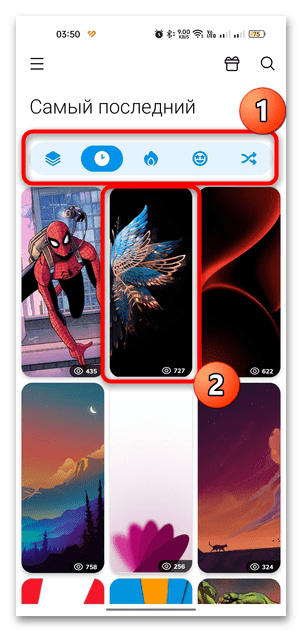
- Выберите фон и откройте его. Чтобы сделать его заставкой, нажмите на кнопку «Задавать». Во всплывающем меню укажите один из доступных вариантов.

Если тапнуть по значку в виде сердечка внизу, изображение отправится в раздел с избранным, откуда его можно будет снова выбрать, если вы поменяете фон на другой и захотите вернуться к прежнему.
Способ 2: Wallpaper Changer
Стороннее приложение Wallpaper Changer позволяет устанавливать свои изображения в качестве заставки (то есть своей библиотеки с картинками у нее нет), а также располагает дополнительными настройками, например автоматической сменой обоев после указанного времени.
Скачать Wallpaper Changer из Google Play Маркета
- Для начала нужно добавить альбомы с изображениями в приложении. Для этого перейдите на соответствующую вкладку вверху, затем нажмите на кнопку в виде плюса. В новом окне задайте имя новому альбому и тапните по «ОК».
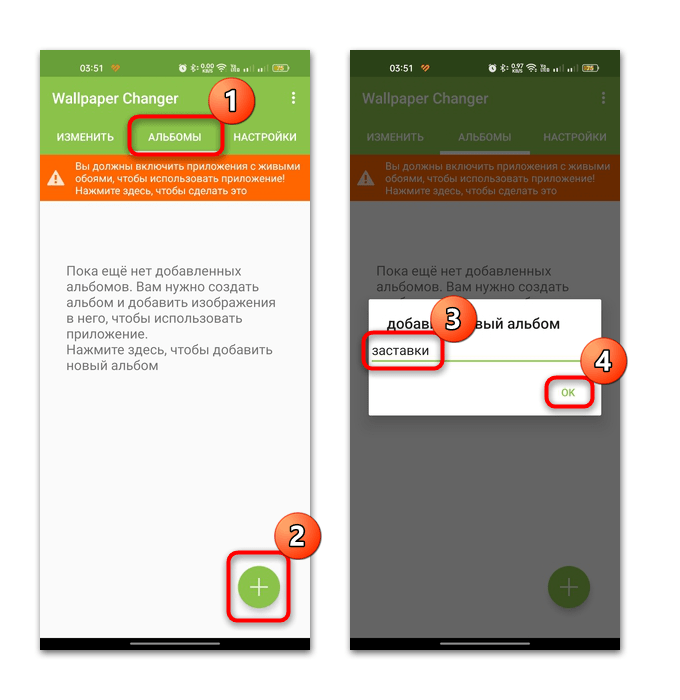
- Тапните по обложке созданного альбома, затем добавьте в него изображения или фотографии. Нажмите на значок в виде плюса.
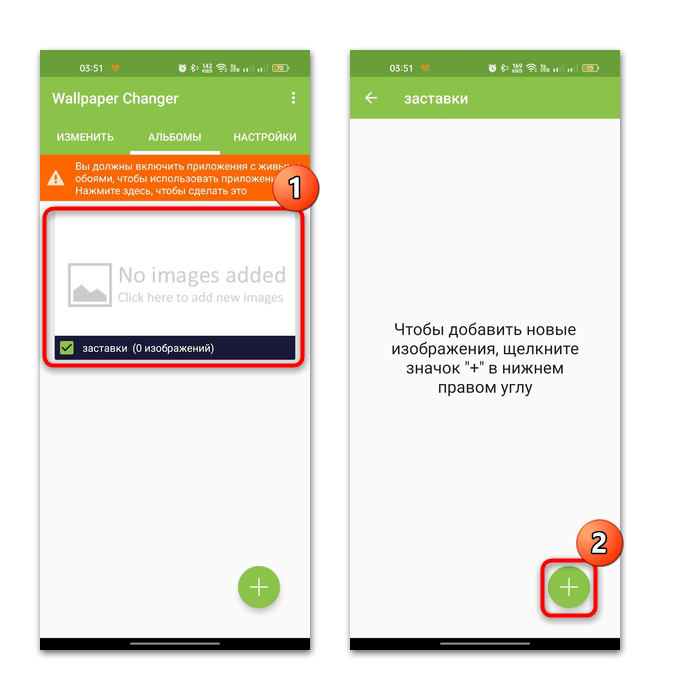
- Выберите один из вариантов, затем отыщите картинку или папку через встроенный файловый менеджер. Нажмите на файл, чтобы посмотреть, как обои будут выглядеть.
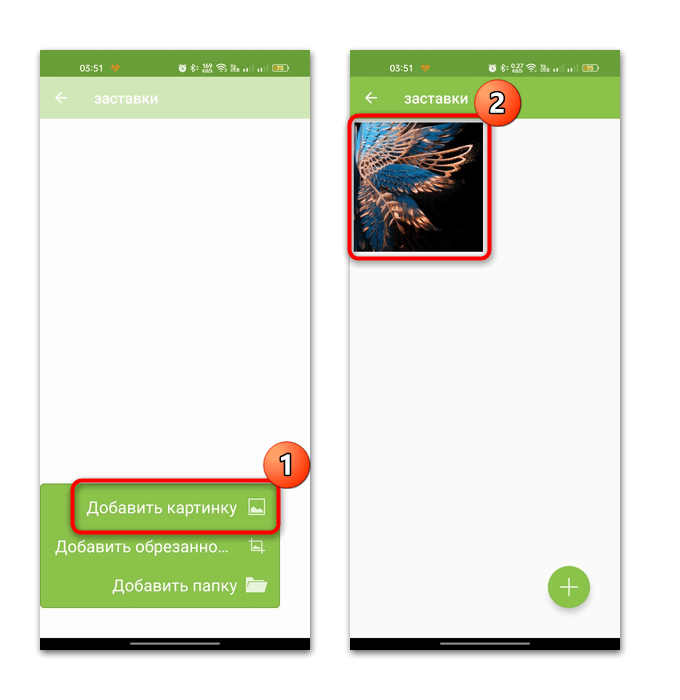
- Затем нажмите на кнопку «Установить как обои».
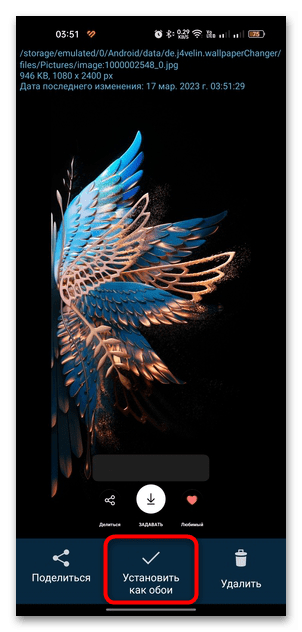
- Чтобы установить время, через которое будет происходить автоматическая смена заставок из созданного в приложении альбома, перейдите на вкладку «Изменить» и задайте параметры.
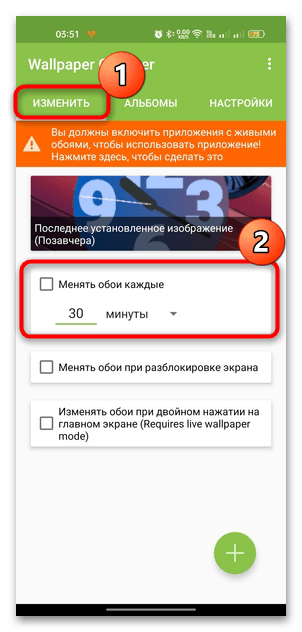
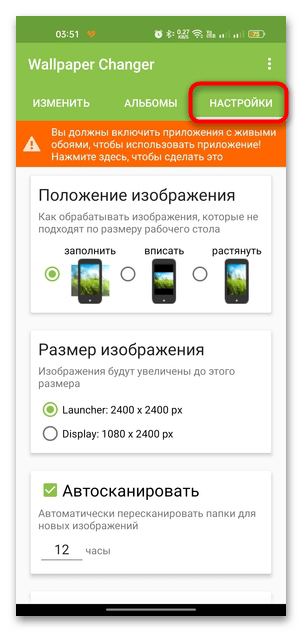
Также доступны дополнительные настройки на соответствующей вкладке. Например, здесь можно определить положение заставки, выбрать размер или затемнить фон.
Способ 3: 7Fon
Еще одно бесплатное приложение, которое предназначено для смены заставки в Android – это 7Fon. Оно взаимодействует с пользовательскими файлами и предоставляет доступ к сотням бесплатных изображений, которые можно подобрать под размер экрана и установить их напрямую из интерфейса программы. Как и в предыдущем варианте, тут поддерживается функция автоматической смены.
- Запустите приложение и выберите понравившееся изображение. При нажатии на три горизонтальные полоски откроется меню с категориями картинок.
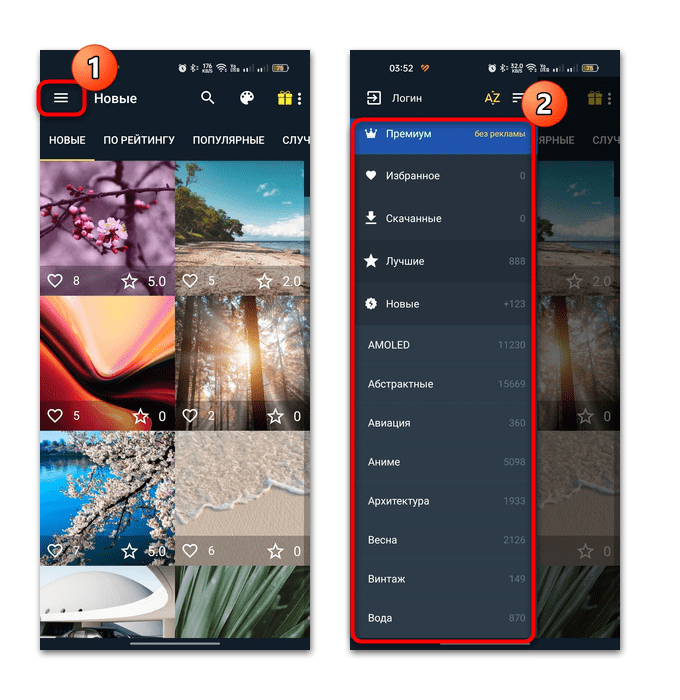
- Чтобы задать фон, коснитесь кнопки в виде плюса, затем на пункт «Установить как обои».
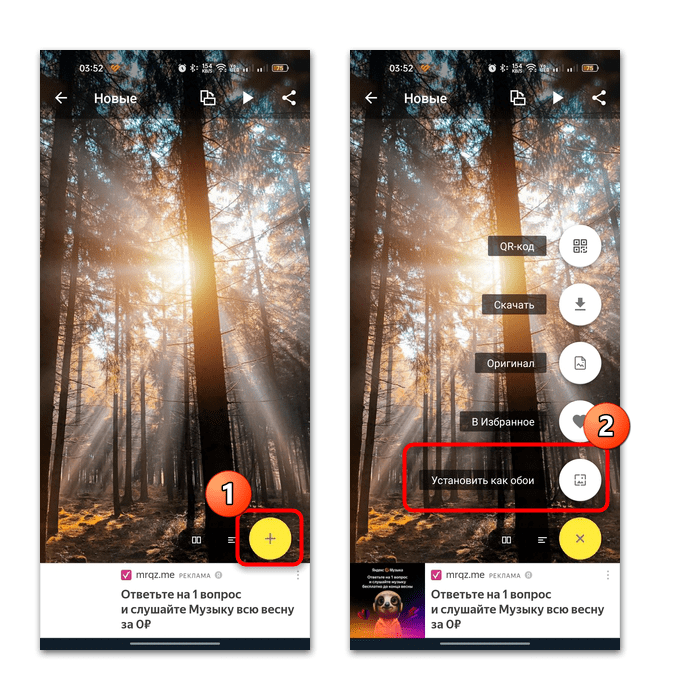
Понравившиеся картинки можно скачать в память телефона и добавить в избранное, а также открыть оригинал.
Источник: lumpics.ru